Как скачать и установить Python 3 на Windows 10/7
Windows не содержит Python в списке предустановленных программ. Вы можете скачать его и установить дополнительно. Во время первой установки Python 3 на Windows могут возникнуть трудности, поэтому мы создали этот туториал. Просто следуйте инструкции и у вас все получится.
Какую версию Python скачать — 2 или 3?
Больше 10 лет назад вышла новая версия python, которая разделила сообщество на 2 части. Сразу это вызывало много споров, новичкам приходилось выбирать: python 2 или python 3. Сегодня большая часть обучается третей версии. На этой версии мы и покажем как установить язык программирования python на Windows.

На этой странице вы можете скачать python для Windows.
В вверху разработчики предлагают выбрать версию.
Нажмите на ссылку которая начинается словами “Последний выпуск Python 3…” и попадете на страницу последней версии Python 3. Сейчас это 3.7.2.
Если вы не планируете работать с проектом, который написан на Python 2, а таких довольно много. Скачайте python 2+. Для веб разработки, анализа данных и многих других целей лучшим вариантом будет python 3 версии.
Внизу страницы версии ссылки на скачивание установщиков. Есть возможность скачать python под 64-битную и 32-битную Windows.

Вне зависимости от версии и страны, python на английском языке. Вы не сможете скачать python на русском с официального сайта (и с любого другого).
Установка python 3 на Windows
Скачайте и запустите установщик Python 3, он называется “python-3.****.exe”.
Если на компьютере уже установлена python 2, нет необходимости удалять его. На установку Python 3 она не повлияет.
На первом экране отметьте пункт “Add Python 3.7 to PATH” и нажмите “Install Now”.
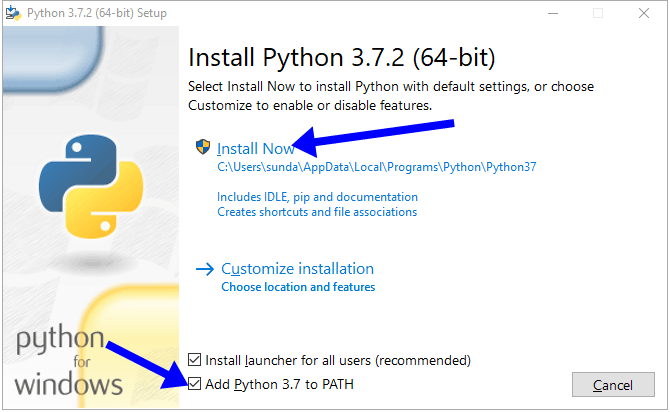
После установки появится возможность отключить ограничение длины MAX_PATH . В системах Linux этих ограничений нет. Проигнорировав этот пункт, вы можете столкнуться с проблемой совместимости в будущем. Код созданный на Linux не запустится на Windows.

Советуем отключить эту опцию. Если вы точно уверены, что не столкнетесь с проблемой совместимости, нажмите “Close”
Как проверить уставился ли python
Самый быстрый и простой способ узнать, есть ли интерпретатор python на компьютере — через командную строку.
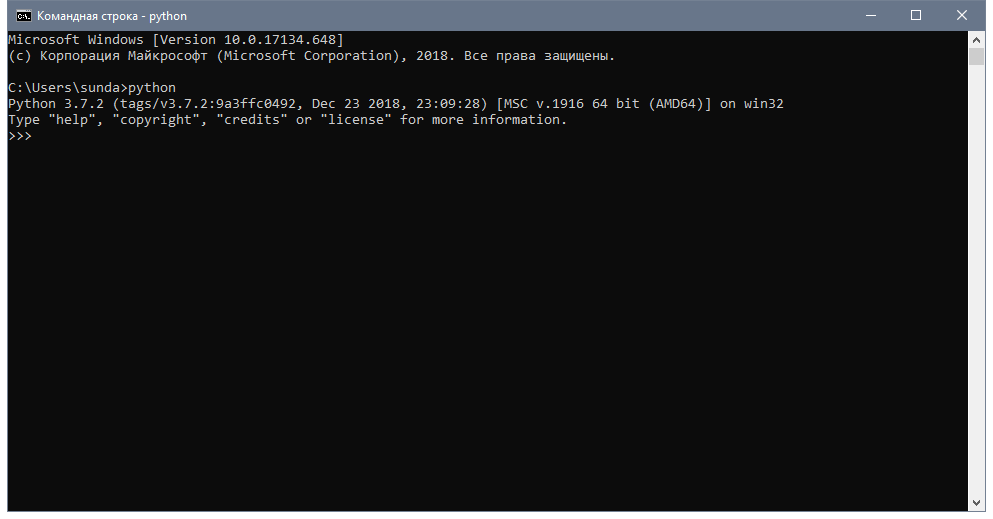
- Запустите cmd.exe через диспетчер задач или поиск.
- Введите python
В результате командная строка выведет версию python, которая установлена в системе.
Если версия python 2 или вы получили ошибку:
Следуйте инструкциям ниже. Это легко исправить.
Как добавить python в переменную PATH (ADD to PATH)
Откройте окно “Система” с помощью поиска.

В окне “Система”, нажмите “Дополнительные параметры системы”. Откроется “Свойства системы”. Во вкладке “Дополнительно”, нажимайте “Переменные среды” как на фото ниже.

В открывшемся окне выберите Path -> “Изменить”. Откроется новое окно, куда вы должны добавить путь к интерпретатору python.

Путь у каждого свой, похож на C:\Users\UserName\AppData\Local\Programs\Python\Python37\ . Где Python37 — папка с python.
Нажмите “Создать” и добавьте 2 пути. К папке python и python\Scripts\

Как создать отдельную команду для python 2 и python 3
Чтобы использовать обе версии python, измените python.exe на python2.exe , в папке с python 2. А в папке с python 3 , python.exe на python3.exe .
Теперь проверьте обе версии:
После этих не сложных действий, python установлен на вашем Windows и готов к работе в любом текстовом редакторе.
Изучаем Python 3. Как установить Python?
Чтобы изучать какой-либо язык программирования всегда требуется среда разработки и текстовый редактор для написания и отладки программного кода.
Точно также обстоят дела и с языком программирования Питоном. Поэтому с самого первого шага нам понадобится программа (или программы), в которой мы будем создавать свои первые программы на Питоне.
Если вы прочитаете дальше, то узнаете, как скачать и установить Python 3 на свой компьютер. Среда разработки на Питоне универсальная — поэтому предлагаем вам сразу несколько вариантов установки:
- на Windows;
- на Linux;
- через специальный веб-сайт (ограниченное использование).
Рассказать — расскажем, а вот, что вы выберете — решать вам самим.
Установка Python на Windows
Рекомендуем ознакомиться и скачать Python с официального сайта. Программа абсолютно бесплатная.
Заходим на https://python.org/downloads/windows/ , выбираем «latest python release» и Python 3.
На момент написания статьи это Python 3.4.1.
Обязательно выбираем Python 3
Появляется страница с описанием данной версии Python (на английском). Если интересно — можете почитать.

Затем крутим в самый низ страницы, а затем открываем пункт «download page«.
Вы увидите список файлов, которые можно загрузить. Нам нужен Windows x86 MSI installer (если система 32-х битная), или Windows x86-64 MSI installer (если система 64-х битная). Больше из файлов нам ничего не нужно.

Ждём, пока Python загрузится. Затем открываем загрузившийся файл.
Файл подписан Python Software Foundation, значит, все в порядке.

Устанавливаем для всех пользователей или только для одного (на ваше усмотрение).
Выбираем папку для установки. Я оставляю папку по умолчанию. Вы можете выбрать любую папку на своем диске.

Выбираем компоненты, которые будут установлены. Оставьте компоненты по умолчанию, если не уверены.
Ждем установки Python.
В установщик Python для Windows уже встроена среда разработки IDLE. Поэтому прямо сейчас, не теряя времени, вы можете написать свою первую программу! Вперёд! А если у вас другая система или вы не хотите устанавливать программу на компьютер — читаем больше.
Установка Python на Linux систему (ubuntu, Linux mint и другие)
Откройте консоль (обычно ctrl + alt + t). Введите в консоли:
python3
Скорее всего, вас любезно поприветствует Python 3:
Python 3 . 4 . 0 ( default , Sep 11 2016 , 23 : 05 : 11 ) [ GCC 4 . 8 . 2 ] on Linux
Type "help" , "copyright" , "credits" or "license" for more information . >>>
Если будет написано так, то вам повезло — у вас уже стоит Python 3. Иначе, следует установить пакет *python3*. Для этого набираем команду в консоли:
sudo apt-get install python3
Другим способом установить Python — через mintinstaller / synaptic / центр приложений ubuntu /.
В Python для Linux нет предустановленной среды IDLE. Поэтому её придётся установить дополнительно. Пакет соответственно называется *idle3*.
Однако можно писать в любом текстовом редакторе (gedit, vim, emacs. ) и запускать программы через консоль:
python3 path_to_file.py
Теперь вы можете написать первую программу (хотите, пишите в IDLE, хотите — в своём любимом текстовом редакторе).
Программирование на Питоне в веб-среде
Существует несколько надёжных сайтов, на которых можно писать свой код на разных языках программирования и тут же проверять и запускать его на исполнение! Есть ограничение при запуске графических модулей. К разряду таких удивительных сайтов можно отнести веб-среду сайта repl.it

Перейдите сразу по ссылке, чтобы открыть среду программирования Питона. И можно сразу же приступать к программированию. Здесь мы показали пошагово как это можно сделать.
Установка Python и pip на Windows

В данном разделе мы научимся устанавливать Python и менеджер пакетов pip на Windows 10 с нуля. Лучший способ установить Python на Windows — это скачать официальный установщик с сайта python.org. Чтобы сделать это, откройте браузер и перейдите по ссылке https://python.org/. После завершения загрузки установщика, откройте «Загрузки». Сайт обнаружит, что вы посетили его с Windows, и предложит скачать последнюю версию Python 3 или Python 2. Если вы не знаете, какую версию использовать, то я рекомендую Python 3. Если вам нужно работать с унаследованным кодом Python 2, тогда вам необходим Python 2. Под вкладками Downloads → Download for Windows нажмите кнопку “Python 3.X.X” (или “Python 2.X.X”), чтобы скачать установочный файл.

64-разрядный Python против 32-разрядного
Если вы гадаете, какую версию Python нужно использовать 64-разрядную или 32-разрядную, вам, скорее всего, понадобится 32-разрядная. Иногда достаточно тяжело найти бинарники для 64-разрядной версии, а это значит, что некоторые сторонние модули могут установиться неправильно на 64-разрядной версии Python. Мое мнение – использовать ту версию, которую конкретно рекомендуют на официальном сайте. Если вы кликните кнопку Python 3 или Python 2 под “Download for Windows”, вы получите именно ту версию, которую выбрали. Помните, Если вы в итоге сделаете неправильный выбор, и захотите перейти на другую версию Python, вы можете просто удалить существующую версию и переустановить его, скачав другой установщик с официального сайта.
Запускаем установщик Python
По окончанию загрузки установщика, запустите его двойным щелчком мыши, чтобы начать установку Python. Обязательно установите флажок на «Add Python X.Y to PATH» в мастере настройке. Убедитесь, что флажок “Add Python X.Y to PATH” поставлен в установщике, в противном случае у вас будут проблемы с доступом инсталлятора Python к командной стоке. Нажмите «Установить» для начала установки. Установка должна пройти быстро, после чего Python будет готов к запуску на вашей системе. К следующему шагу нужно убедиться, что все было выполнено надлежащим образом.

Подтверждаем, что Python был установлен правильно
По окончанию установки, Python должен быть установлен на вашем компьютере. Давайте убедимся в том, что все было выполнено правильно, протестировав, имеет ли Python доступ к командной строке (cmd) Windows:

- Откройте командную строку Windows, запустив cmd.exe
- Введите pip и нажмите «Enter»
- Вы увидите справочный текст менеджера пакетов Python под названием “pip”. Если вы получите уведомление об ошибке, повторите этапы установки Python, и убедитесь в том, что вы обладаете рабочей версией Python. Большая часть проблем, с которыми вы можете столкнуться, будут иметь то или иное отношение к неправильной настройке PATH. Переустановка и подтверждение того, что опция “Add Python to PATH” была активирована, должны исправить эту проблему.
Есть вопросы по Python?
На нашем форуме вы можете задать любой вопрос и получить ответ от всего нашего сообщества!